- Inicio
- /
- Artículo


Llamadas de emergencia E911 en Webex para BroadWorks
 En este artículo
En este artículo ¿Comentarios?
¿Comentarios?Esta integración proporciona servicios de emergencia E911 para Webex para los usuarios de Cisco BroadWorks. Cuando un usuario hace una llamada de emergencia E911, el proveedor de servicios de emergencias 911 busca la ubicación del usuario y la enruta al Punto de respuesta de seguridad pública (PSAP) adecuado. Un despachador puede enviar servicios de emergencia a la ubicación del usuario para proporcionar ayuda, en caso de ser necesario.
Llamadas de emergencia E911 en Webex para BroadWorks
Esta integración cumple con la ley Ray Baum, fase II. A partir de enero de 2022 se proporciona un cumplimiento completo para todos los dispositivos, incluidos los dispositivos móviles, tabletas.
Proveedores de E911
Este artículo se puede utilizar para configurar las llamadas de emergencia E911 utilizando los siguientes proveedores de E911:
-
9 Línea/Ancho de banda
-
Intrado
-
RedSky
Cómo funciona
Los servicios de llamadas E911 proporcionan servicios de ubicación de usuarios y una red que enruta las llamadas de emergencia a Puntos de respuesta de seguridad pública (PSAP) en todo EE. UU., sus territorios y Canadá. Los servicios E911 pueden habilitarse por ubicación. Una vez habilitada una ubicación, las llamadas de emergencia (911 para llamadas de emergencia y 933 para llamadas de prueba) realizadas desde teléfonos y clientes asignados a esa ubicación utilizan el servicio de llamadas E911 , que realiza lo siguiente:
-
BUSCAR:el servicio de llamadas E911 encuentra la ubicación del usuario. Tanto la aplicación de Webex como los teléfonos de escritorio envían información de MAC o de red al servicio de llamadas E911 , que utiliza un mapa de cables de la empresa para determinar la ubicación. En el caso de usuarios de la aplicación de Webex, si no se puede determinar su ubicación, se le solicita al usuario que introduzca información de la ubicación, lo que luego se envía al servicio de llamadas E911.
-
ROUTE: para llamadas al 911 y al 933, el información de la ubicación se agrega al encabezado SIP, que también identifica al usuario como un usuario de llamadas E911 . El servicio E911 enruta la llamada al PSAP correspondiente para la ubicación.
-
NOTIFICAR:el servicio de emergencias 911 envía notificaciones al personal correspondiente (por ejemplo, servicios de seguridad o de emergencia).
El servicio de E911 maneja las siguientes tareas:
-
El proveedor de E911 mantiene la base de datos aprovisionada por el socio/cliente que asigna una llamada de emergencia a una ubicación con disposición.
-
En función de la ubicación de envío del dispositivo de llamadas, el proveedor del servicio de emergencias 911 dirige las llamadas de emergencia al PSAP correcto. La llamada incluye información de la ubicación para que el PSAP sepa dónde se enviará el personal de emergencia, así como el número de dedo de llamada.
-
El proveedor de servicios E911 genera notificaciones opcionales al personal de la empresa.
-
Para las suscripciones con licencias mejoradas, el proveedor de servicios de emergencia (E911 ) establece puentes con el personal empresarial en llamadas de emergencia realizadas por usuarios empresariales y proporciona notificaciones emergentes.
Detección de la ubicación
Los servicios de llamadas E911 admiten dos tipos principales de detección de ubicación: HELD y non-HELD.
Detección de ubicación dinámica para dispositivos no fijos. Estos son dispositivos que se mueven dentro de las instalaciones (teléfonos de escritorio compatibles con HELD).
-
En el caso de teléfonos de escritorio con capacidades HELD, la detección de la ubicación se basa en la detección de la red. Los dispositivos de teléfonos de escritorio utilizan un protocolo llamado Entrega de ubicación habilitada para HTTP (HELD) para informar la información del entorno de su red (conmutador ascendente habilitado para LLDP, BSSID de puntos de acceso inalámbrico (WAP), IP o sus direcciones MAC) al servicio HELD E911.
-
En el caso de la aplicación de Webex con capacidad HELD+ en el escritorio, la detección de la ubicación también se basa en la detección de la red para informar sobre el entorno de su red (conmutador habilitado para LLDP ascendente, puntos de acceso inalámbrico (WAP) BSSID, dirección IP o dirección MAC predeterminada de la puerta de enlace ascendente) al servicio HELD+ de E911. El protocolo de detección de Cisco (CDP) no es compatible.
Detección de ubicación dinámica para el servicio E911. Estos son dispositivos HELD+ que se desconectan de las instalaciones.
-
Para la aplicación de Webex con capacidad HELD+ en plataformas de escritorio y móviles (tabletas) que no tienen una conexión celular, la detección de la ubicación se basa en el descubrimiento de la red, que incluye el BSSID de los puntos de acceso inalámbrico (WAP), la dirección IP, la dirección MAC predeterminada de la puerta de enlace ascendente. No se proporciona soporte para LLDP en las aplicaciones de escritorio y tabletas de Webex. Cuando la aplicación de Webex determina que el dispositivo se encuentra en una ubicación conocida, la ubicación del usuario se actualiza automáticamente. La aplicación de Webex envía cualquiera de los identificadores de red disponibles listados anteriormente al proveedor del servicio E911. Si el proveedor del servicio E911 determina que el dispositivo se encuentra en una ubicación conocida, la ubicación del usuario se actualiza automáticamente. Al iniciar sesión, si la aplicación de Webex detecta que el dispositivo se ha trasladado a una ubicación no reconocida, se le pedirá al usuario que actualice una nueva dirección. Sin embargo, si el usuario ya inició sesión cuando se detecta una ubicación no reconocida, no se le solicita al usuario y la X roja se muestra en el pie de página de la aplicación de Webex. El usuario puede hacer clic en la X roja para actualizar su ubicación (suponiendo que la
%EMERGENCY_REDSKY_USER_LOCATION_PROMPTING_WXT%etiqueta de configuración esté configurada como predeterminada). El proveedor del servicio E911 valida y almacena la nueva ubicación en su base de datos.
Todas las interfaces de red virtual y VPN en el escritorio de Webex (Windows y MacOS) deben ignorarse. En el caso de Windows, la aplicación Webex utiliza MSFT_NetAdapter: el parámetro "virtual booleano" se utiliza para filtrar las interfaces VPN y virtuales.
Se corrigió la detección de la ubicación del dispositivo. Estos son dispositivos sin HOLD que no se mueven.
-
Detección de ubicación basada en número de teléfono: En el caso de dispositivos sin capacidades de HELD, que incluyen dispositivos móviles sin acceso celular, clientes de softphones, ATA de Cisco, sistemas DECT de Cisco y cualquier equipo local del cliente (CPE) que no sea de Cisco, la determinación de ubicación se basa en el Identificador de llamadas declarado en la llamada de prueba o de emergencia.
PSTN enrutamiento habilitado para ubicaciones de y E911
BroadWorks enruta las llamadas de emergencia al servicio E911 , de modo que la llamada pueda enviarse al PSAP correspondiente, en lugar de al PSTN. Esta ruta se utiliza para todos los extremos que realizar llamadas de emergencia desde la ubicación habilitada para el E911. Esto incluye los teléfonos duros y los extremos portátiles (como teléfonos móviles, tabletas y computadoras portátiles).
Una excepción a esta regla es para clientes de teléfonos celulares. Estos clientes envían llamadas de emergencia directamente a la red pública de telefonía móvil (PLMN, el equivalente móvil del PSTN) usando el dispositivo de marcado incorporado en el teléfono.
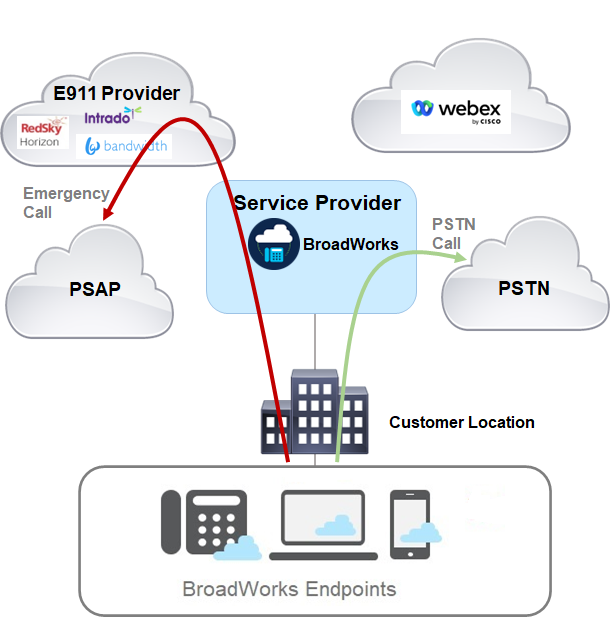
Requisitos para la integración con E911
|
Componente |
memoria |
|---|---|
|
Proveedor de llamadas E911 |
El socio debe celebrar un acuerdo con un proveedor de llamadas E911 para enrutar las llamadas de emergencia mediante la implementación proporcionada por Cisco para clientes de escritorio y tabletas de la aplicación Webex y teléfonos MPP (HELD). Configuración del proveedor de E911 El socio debe configurar el portal del proveedor de E911 para proporcionar servicios de ubicación para los siguientes tipos de dispositivos:
Documentos de soporte
Documentos de soporte intrado
9Line/Bandwith Support Documents
|
|
BroadWorks |
Para usar esta característica, debe haber instalado las siguientes revisiones de BroadWorks. Instale solo las revisiones que se aplican a su versión de BroadWorks:
|
|
Teléfonos |
Los teléfonos MPP utilizan parámetros de configuración descargados para acceder al Servidor de información de ubicación (LIS) de E911. Reciben un token que se transmite por la conexión de emparejamiento a E911 cuando un usuario habilitado para E911 marca 911 o 933. |
|
Dispositivos |
Dispositivos con capacidades de HELD: Una vez que se habilita una ubicación para los servicios E911 , los sistemas de administración de dispositivos de Cisco BroadWorks generan configuraciones actualizadas de los dispositivos para habilitar la funcionalidad HELD. Cada dispositivo HELD debe volver a sincronizarse o reiniciarse para obtener la nueva configuración antes de que el dispositivo pueda usar HELD para los servicios de ubicación. |
|
Aplicación Webex |
Las aplicaciones de escritorio y tableta de Webex utilizan parámetros de configuración descargados para acceder al servidor de información de ubicación (LIS) del proveedor de servicios E911 . Los usuarios deben introducir sus información de la ubicación una vez por ubicación. El proveedor de E911 mantiene un registro de cada ubicación. Cuando el usuario inicia sesión desde una nueva ubicación, se le solicita que introduzca su información de la ubicación, que se agrega a la base de datos. Cuando el usuario hace una llamada al 911 o al 933, la información de geoubicación pasa al encabezado SIP. 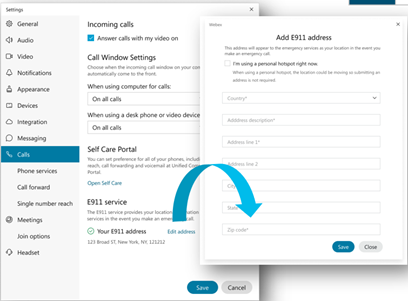 De manera predeterminada, la aplicación de Webex les solicita a los usuarios que actualicen su ubicación cuando inician sesión en una ubicación desconocida. Sin embargo, la etiqueta de %EMERGENCY_REDSKY_USER_LOCATION_PROMPTING_WXT% configuración permite a los administradores volver a configurar la frecuencia para incluir cualquier cambio de red a una ubicación desconocida. Consulte Etiquetas de configuración del cliente de Webex para llamadas de emergencia para ver las opciones de configuración. |
Flujo de tareas para la configuración de llamadas de emergencia E911
| 1 |
Utilice la CLI para activar la característica 101792. |
| 2 |
Configurar direcciones URL de llamadas de terceros Utilice la CLI para configurar ajustes como las URL utilizadas por el proveedor E911 de RedSkythe. |
| 3 |
Marcar cadenas de marcado de emergencia Verifique las cadenas de marcado que BroadWorks utiliza para las llamadas de emergencia. |
| 4 |
Configurar una regla de proxy de encabezado SIP En el servidor de aplicaciones, configure una regla de proxy de encabezado SIP. |
| 5 |
Configurar llamadas de emergencia de terceros (Servicio empresarial/Proveedor de servicios externos) En Comm Ver, configure el servicio empresarial para llamadas de emergencia de terceros. |
| 6 |
Configurar llamadas de emergencia de terceros (servicio de grupo) En Comm Ver, configure el servicio de grupo para llamadas de emergencia de terceros. |
Activar característica
|
En el servidor de aplicaciones, ejecute el siguiente comando de CLI para activar la 101792. |
Configurar direcciones URL de llamadas de terceros
Utilice la CLI para configurar el as con los parámetros de llamadas de emergencia de otros proveedores, como las URL de proveedor de E911 .
| 1 |
Ejecute el siguiente comando de CLI para ver la configuración de parámetros actuales: | ||||||||||||
| 2 |
Ejecute el siguiente comando de la CLI para establecer los parámetros. Consulte la tabla siguiente para obtener información sobre los campos: Consulte la siguiente tabla para obtener ayuda con los parámetros:
|
Marcar cadenas de marcado de emergencia
| 1 |
En el as, ejecute el siguiente comando de CLI para verificar las cadenas de marcado que se utilizan para llamadas de emergencia. Tenga en cuenta que se debe incluir 933 además de 911. El prefijo 933 se utiliza para llamadas de prueba. |
| 2 |
Si necesita agregar cadenas de marcado, utilice el siguiente comando: Para obtener información detallada sobre estos comandos de la CLI, consulte Guía de administración de la interfaz de línea de comandos de Cisco BroadWorks Application Server. |
Configurar una regla de proxy de encabezado SIP
| 1 |
Ejecute los siguientes comandos de la CLI para establecer el indicador |
| 2 |
Ejecute los siguientes comandos de CLI para agregar los encabezados SIP a esa regla: |
Configurar llamadas de emergencia de terceros (Servicio empresarial/Proveedor de servicios externos)
Configure los ajustes de llamadas de emergencia de terceros a nivel empresarial.
Antes de comenzar
Asegúrese de comprender qué modelo de aprovisionamiento está usando como la configuración de ID de cliente y Clave secreta según el modelo:
-
Modelo de aprovisionamiento empresarial: la organización del cliente es una empresa. Diferentes grupos, como diferentes sitios, están dentro de la empresa.
-
Proveedor de servicios modelo de aprovisionamiento: el sistema es una organización del cliente. Los diferentes grupos de la Proveedor de servicios relacionados entre sí.
| 1 |
En la ventana Servicios piloto de comm, seleccione Llamadas de emergencia de terceros. | ||||||||
| 2 |
Marque la casilla de verificación Permitir activación. | ||||||||
| 3 |
Introduzca valores para los campos ID de cliente y Clave secreta, según el modelo de aprovisionamiento que ejecute:
| ||||||||
| 4 |
Haga clic en Vale. También puede configurar estos ajustes automáticamente mediante un sistema de back-office con este comando: ServiceProviderThirdPartyEmergencyCallingModify.Si está configurando llamadas de emergencia para la propia organización del proveedor de servicios (en lugar de organizaciones de clientes que el proveedor de servicios administra), utilice el modelo de aprovisionamiento empresarial y agregue un ID de cliente y una clave secreta únicos para la propia organización del proveedor de servicios.
|
Configurar llamadas de emergencia de terceros (servicio de grupo)
Si está utilizando el modelo de aprovisionamiento Proveedor de servicios seguridad, configure las Llamadas de emergencia de terceros que aparecen en Servicios de grupo.
Antes de comenzar
Asegúrese de comprender qué modelo de aprovisionamiento está usando como la configuración de ID de cliente y Clave secreta según el modelo:
-
Modelo de aprovisionamiento empresarial: la organización del cliente es una empresa. Diferentes grupos, como diferentes sitios, están dentro de la empresa.
-
Proveedor de servicios modelo de aprovisionamiento: el sistema es una organización del cliente. Los diferentes grupos de la Proveedor de servicios relacionados entre sí.
Para la configuración del perfil de grupo, el país debe ser EE . UU. o CAN (para Canadá).
| 1 |
En la ventana Servicios de grupo piloto de comm, seleccione Llamadas de emergencia de terceros. | ||||||||||
| 2 |
Marque las dos casillas de verificación siguientes:
| ||||||||||
| 3 |
Introduzca los valores adecuados de ID de cliente y Clave secreta para este grupo según su modelo de aprovisionamiento:
| ||||||||||
| 4 |
Haga clic en Vale. Consulte la siguiente tabla para obtener ayuda con los campos.
|
Etiquetas de configuración del cliente de Webex para las llamadas de emergencia
Etiquetas dinámicas
La siguiente tabla resume las etiquetas DE DMS dinámicas de Webex que aparecen en el archivo de configuración del cliente de Webex (config.wxt-xml) y cómo se derivan dinámicamente de la configuración de BroadWorks.
Son etiquetas "dinámicas incorporadas", no etiquetas personalizadas que se crean y completan directamente por el administrador.
|
Etiqueta |
Origen de datos |
|---|---|
|
%BWE911-PRIMARY-HELDURL% |
AS_CLI/Service/ThirdPartyEmergencyCalling> URLerverHELDS primario |
|
%BWE911-SECONDARY-HELDURL% |
AS_CLI/Service/ThirdPartyEmergencyCalling> URLerverHELDS secundaria |
|
%BWE911-EMERGENCY-NUMBER-LIST% |
AS_CLI/System/CallP/CallTypes> Valores del mapa de dígitos marcados como “Emergencia” Para utilizar esta etiqueta, la %RESERVEDBWE911-EMERGENCY-NUMBER-LIST% etiqueta personalizada reservada debe agregarse a un conjunto de etiquetas utilizado por el tipo de dispositivo. La etiqueta reservada debe contener los números de emergencia definidos en Tenga en cuenta que la aplicación de Webex no admite comodines en los números de emergencia. Solo deben agregarse los números exactos de emergencia a la etiqueta personalizada reservada. El siguiente ejemplo muestra cómo se va a utilizar la funcionalidad de etiqueta reservada:
|
|
%BWE911-CUSTOMERID% |
Id. de cliente del grupo configurado si no está vacío; de lo contrario, ID configurado en SP/empresa |
|
%BWE911-SECRETKEY% |
Clave secreta de grupo configurada si no está vacía; de lo contrario, clave secreta de SP/empresa |
Etiquetas personalizadas
A continuación, se muestra una lista de las etiquetas personalizadas para escritorios y tabletas de la aplicación de Webex para llamadas de emergencia. Consulte la Guía de configuración de Webex para Cisco BroadWorks para conocer los detalles adicionales:
%ENABLE_EMERGENCY_DIALING_WXT%
-
Descripción: Habilita las detección de llamadas de emergencia
-
Valores: [verdadero|falso]
-
Valor predeterminado: False
%EMERGENCY_DIALING_ENABLE_REDSKY_WXT%
-
Descripción: Habilitar la plataforma de ubicación de emergencia de Redsky
-
Valores: [verdadero|falso]
-
Valor predeterminado: False
%EMERGENCY_REDSKY_USER_LOCATION_PROMPTING_WXT%
-
Descripción: Define el comportamiento de las indicaciones de la ubicación E911. El valor "global" muestra el diálogo al usuario en cada red y lo cambia a una ubicación desconocida. El valor "once_per_login" muestra el diálogo solo al iniciar sesión en una ubicación desconocida, lo que evita más ventanas emergentes y distracciones para el usuario.
-
Valores: [editar|once_per_login]
-
Valor predeterminado: once_per_login
%EMERGENCY_REDSKY_USER_MANDATORY_LOCATION_WXT%
-
Descripción: Los horarios en los que el usuario puede cerrar el cuadro de diálogo de la ubicación antes de que la ubicación sea obligatoria. Un valor de -1 le permite al usuario cerrar el cuadro de diálogo indefinidamente.
-
Valores: [-1 - 100]
-
Valor predeterminado: -1
%EMERGENCY_REDSKY_USER_REMINDER_TIMEOUT_WXT%
-
Descripción: El tiempo de espera en minutos que se utilizará para recordar al usuario que actualice la ubicación de emergencia si la actual no se introduce o no es válida. Si 0 está configurado, no habrá recordatorios.
-
Valores: [0 - 43200]
-
Valor predeterminado: 0
Historial de cambios
|
Cambiar |
Detalles |
|---|---|
|
20 de enero de 2025 |
¡Cambios editoriales! |
|
25 de octubre de 2023 |
Se actualizó la sección Detección de ubicación . |
|
9 de mayo de 2023 |
Se actualizó la sección Llamadas de emergencia E911 en Webex para BroadWorks . |
|
13 de diciembre de 2022 |
Se agregaron notas en la sección Detección de ubicación . |
|
24 de agosto de 2022 |
Enrutamiento PSTN y ubicaciones E911 actualizadas. |
|
25 de abril de 2022 |
Se agregó un requisito de país a la configuración del servicio de grupo. |
|
23 de marzo de 2022 |
Se agregó la restricción de comodines a la |
|
21 de marzo de 2022 |
Se agregó una nota con información sobre los requisitos para la %BWE911-EMERGENCY-NUMBER-LIST% etiqueta nativa. |
|
14 de marzo de 2022 |
Se agregó una nueva etiqueta de configuración, %EMERGENCY_REDSKY_USER_LOCATION_PROMPTING_WXT%, que permite a los administradores editar la frecuencia de actualización de la ubicación. |


